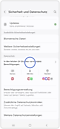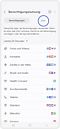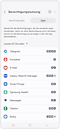Galaxy Smartphone: Sicherheit und Datenschutz
Eines der wichtigsten Themen bei der Nutzung deines Galaxy Smartphones und Tablets ist die Sicherheit und der Datenschutz. Ein hilfreiches Werkzeug dazu ist das Sicherheits- und Datenschutz-Dashboard. Diese Funktion ist seit dem One UI 5 Update verfügbar. Es bietet dir einen umfassenden Überblick über den Sicherheitsstatus deines Geräts. Du kannst potenzielle Risiken erkennen und bekommst Optimierungsvorschläge zur Sicherheit deines Galaxy Modells.
Mit One UI 5 wurde das Sicherheits- und Datenschutz-Dashboard eingeführt. Damit hast du den Sicherheitsstatus deines Smartphones im Blick und kannst entsprechende Einstellungen vornehmen.
Öffne die Einstellungen, scrolle zu Sicherheit und Datenschutz und tippe darauf.
Hier siehst du den aktuellen Sicherheitsstatus deines Handys.
Ganz oben werden dir direkt mögliche Optimierungsvorschläge angezeigt, zum Beispiel fehlender Geräteschutz oder eine fehlende Bildschirmsperre.
Tippe auf den jeweiligen Punkt, um in das entsprechende Menü zu wechseln und die Einstellungen zu ändern.
Hast du alle Vorschläge umgesetzt, springt das Symbol auf Grün.
Tippst du auf Scannen, kannst du den Sicherheitsstatus deines Handys jederzeit neu checken.
Für genauere Infos kannst du die einzelnen Punkte antippen.
Wählst du zum Beispiel Datenschutz, kannst du dir ansehen, welche Apps wie oft bestimmte Berechtigungen verwendet haben.
Weiter unten findest du eine Übersicht mit noch mehr Sicherheitsoptionen.
Du kannst zum Beispiel deine biometrischen Daten ändern oder anpassen, Samsung Pass oder den sicheren Ordner einrichten.
Mit dem Dashboard ist ein Sicherheits- und Datenschutzstatus nun übersichtlich an einem Ort zusammengefasst.
Dein Smartphone, deine Regeln
Bleib Herr deiner Daten und schütze dein Galaxy Smartphone vor ungewollten Zugriffen! In den Einstellungen unter Sicherheit und Datenschutz kannst du ganz einfach überprüfen, welche Berechtigungen aktiviert sind, welche Apps auf sensible Daten wie Standort oder Kamera zugreifen und ob alles optimal eingestellt ist. So stellst du sicher, dass dein Smartphone nicht nur sicher, sondern auch genau nach deinen Vorstellungen konfiguriert ist. Es lohnt sich, regelmäßig reinzuschauen, um den Überblick zu behalten. Vermeide so easy mögliche Risiken.
Diese Einstellungen kannst du vornehmen:
- Sperrbildschirm: Passe die Sicherheit deines Sperrbildschirms an, beispielsweise durch Festlegen eines sicheren Entsperrmusters, einer PIN oder eines Passworts.
- Kontosicherheit: Schütze deine Konten, indem du Passwörter aktualisierst oder die Zwei-Faktor-Authentifizierung aktivierst.
- Schutz für verlorene Geräte: Aktiviere die Funktion „Find My Mobile“ ein. Besuche smartthingsfind.samsung.com, um dein verloren gegangenes oder gestohlenes Smartphone zu orten und zu steuern. Du kannst auch den Standort der tragbaren Geräte abrufen, die mit diesem Smartphone verbunden sind.
- App-Sicherheit: Scanne Apps und schütze dein Smartphone vor bösartiger Software.
- Updates: Überprüfe die Version der Software deines Smartphones und suche nach Updates.
- Biometrische Daten: Ein Überblick deiner gespeicherten biometrische Daten.
Weitere Informationen zu Gesichtserkennung und Fingerabdruckerkennung findest du unter Galaxy Smartphone: Bildschirm entsperren. - Automatische Sperre: Smartphone durch Blockieren von Bedrohungen und anderen verdächtigen Aktivitäten schützen.
- Weitere Sicherheitseinstellungen: Zusätzliche Sicherheitseinstellungen konfigurieren.
Weitere Informationen findest du unter Sicherer Ordner, Sicheres WLAN und Samsung Pass. - In den letzten 24 Stunden verwendete Berechtigungen: Verlauf der Nutzung von Berechtigungen für die App oder Funktion prüfen.
- Berechtigungsverwaltung: Anwendungen den Zugriff auf Funktionen oder Daten auf dem Smartphone gewähren oder verweigern.
- Zusätzliche Datenschutzkontrollen: Zugriff auf Features wie das Mikrofon und die Zwischenablage steuern.
- Weitere Datenschutzeinstellungen: Zusätzliche Datenschutzeinstellungen konfigurieren.
App-Zugriff überwachen: So behältst du die Kontrolle
Wusstest du, dass du unter "Sicherheit und Datenschutz" nachsehen kannst, welche Apps in den letzten 24 Stunden auf deinen Standort oder deine Kamera zugegriffen haben? Falls du dir unsicher bist, ob eine App ungewollt auf dein Smartphone zugreift, kannst du das ganz einfach selbst überprüfen.
Danke für deine Rückmeldung
Bitte wählen Sie einen Grund aus.